 |
Bildschirm Ausschnittmodus
In diesem Bildschirm können Sie einen Ausschnitt des Teils der Webseite erstellen, den Sie drucken möchten.
Klicken Sie zum Anzeigen des Bildschirms Ausschnittmodus auf die Schaltfläche  Ausschneiden (Clip).
Ausschneiden (Clip).
Wenn eine Seite mit Rahmen angezeigt wird, wird durch Klicken auf die Schaltfläche  Ausschneiden (Clip) der Bildschirm zur Rahmenauswahl geöffnet. Wählen Sie im Vorschaubereich den Rahmen aus, von dem Sie Ausschnitte erstellen möchten. Der Bildschirm Ausschnittmodus wird angezeigt.
Ausschneiden (Clip) der Bildschirm zur Rahmenauswahl geöffnet. Wählen Sie im Vorschaubereich den Rahmen aus, von dem Sie Ausschnitte erstellen möchten. Der Bildschirm Ausschnittmodus wird angezeigt.
 Hinweis
Hinweis
 Eine Seite mit Rahmen besteht aus mehreren Rahmen, die jeweils ein anderes Dokument anzeigen.
Eine Seite mit Rahmen besteht aus mehreren Rahmen, die jeweils ein anderes Dokument anzeigen.
 Beim Erstellen von Ausschnitten von Seiten mit Rahmen in Internet Explorer 9 oder höher wird nur der ausgewählte Rahmen im Bildschirm für den Ausschnittmodus angezeigt.
Beim Erstellen von Ausschnitten von Seiten mit Rahmen in Internet Explorer 9 oder höher wird nur der ausgewählte Rahmen im Bildschirm für den Ausschnittmodus angezeigt.
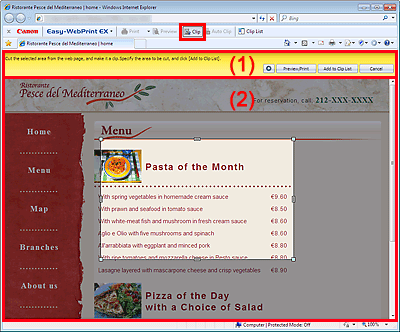
(1) Ausschnittbearbeitungsbereich
Schaltfläche  (Ausschnittdetails)
(Ausschnittdetails)
Zeigt das Dialogfeld Ausschnittdetails (Clip Details) an, in dem Sie Optionen für die Erstellung von Ausschnitten festlegen können.
 Dialogfeld Ausschnittdetails (Clip Details)
Dialogfeld Ausschnittdetails (Clip Details)
Schaltfläche Vorschau/Drucken (Preview/Print)
Zeigt das Dialogfeld Vorschau (Preview) an. Hier können Sie den Auswahlbereich in der Vorschau anzeigen und den Druckvorgang starten.
 Bildschirm Vorschau (Preview)
Bildschirm Vorschau (Preview)
 Hinweis
Hinweis
 Sobald der Bildschirm Vorschau (Preview) geöffnet wird, wechselt der Bildschirm Ausschnittmodus wieder zurück zum Standardbildschirm.
Sobald der Bildschirm Vorschau (Preview) geöffnet wird, wechselt der Bildschirm Ausschnittmodus wieder zurück zum Standardbildschirm.
 Informationen zum Drucken über den Bildschirm Vorschau (Preview) finden Sie unter "Vorschau und Drucken".
Informationen zum Drucken über den Bildschirm Vorschau (Preview) finden Sie unter "Vorschau und Drucken".
Schaltfläche Der Ausschnittliste hinzufügen (Add to Clip List)
Zeigt die Seitenleiste Ausschnittliste (Clip List) an und fügt der Ausschnittliste den im Vorschaubereich ausgewählten Teil hinzu.
 Seitenleiste Ausschnittliste (Clip List)
Seitenleiste Ausschnittliste (Clip List)
Wenn ein Ausschnitt erstellt wird, wechselt der Bildschirm Ausschnittmodus wieder zurück zum Standardbildschirm.
 Hinweis
Hinweis
 Ausschnitte, die der Ausschnittliste hinzugefügt wurden, können im Bildschirm Ausschnitte bearbeiten und drucken (Edit and Print Clips) bearbeitet, gedruckt oder als PDF-Datei gespeichert werden.
Ausschnitte, die der Ausschnittliste hinzugefügt wurden, können im Bildschirm Ausschnitte bearbeiten und drucken (Edit and Print Clips) bearbeitet, gedruckt oder als PDF-Datei gespeichert werden.
 Bildschirm Ausschnitte bearbeiten und drucken (Edit and Print Clips)
Bildschirm Ausschnitte bearbeiten und drucken (Edit and Print Clips)
 Informationen zum Drucken mit der Funktion zum Ausschneiden finden Sie unter "Drucken von Teilen von Webseiten mit der Funktion zum Ausschneiden".
Informationen zum Drucken mit der Funktion zum Ausschneiden finden Sie unter "Drucken von Teilen von Webseiten mit der Funktion zum Ausschneiden".
Schaltfläche Abbrechen (Cancel)
Kehrt vom Bildschirm Ausschnittmodus zum Standardbildschirm zurück, ohne einen Ausschnitt zu erstellen.
 Hinweis
Hinweis
 Die Option Der Ausschnittliste hinzufügen (Add to Clip List) oder Abbrechen (Cancel) können Sie auch auswählen, indem Sie im Vorschaubereich mit der rechten Maustaste klicken.
Die Option Der Ausschnittliste hinzufügen (Add to Clip List) oder Abbrechen (Cancel) können Sie auch auswählen, indem Sie im Vorschaubereich mit der rechten Maustaste klicken.
(2) Vorschaubereich
Vorschau
Zeigt die Webseite mit dem ausgewählten Bereich an.
 Hinweis
Hinweis
 Ziehen Sie den ausgewählten Bereich, sodass er dem zu erstellenden Ausschnitt entspricht. Mit den Quadraten an den Ecken oder an den Seiten können Sie den Bereich vergrößern oder verkleinern.
Ziehen Sie den ausgewählten Bereich, sodass er dem zu erstellenden Ausschnitt entspricht. Mit den Quadraten an den Ecken oder an den Seiten können Sie den Bereich vergrößern oder verkleinern.

